البحث عن المجلدات المخفية على جهاز الكمبيوتر الخاص بك
يدعم نظام التشغيل Windows وظيفة إخفاء الكائنات على الكمبيوتر. مع هذه الميزة ، يخفي المطورون ملفات النظام ، وبالتالي يحميهم من الحذف غير المقصود. بالإضافة إلى ذلك ، إخفاء العناصر من أعين المتطفلين متاح للمستخدم العادي. بعد ذلك ، سنبحث بالتفصيل في عملية العثور على المجلدات المخفية على جهاز الكمبيوتر الخاص بك.
محتوى
نحن نبحث عن المجلدات المخفية على جهاز الكمبيوتر الخاص بك
هناك طريقتان للبحث عن المجلدات المخفية على الكمبيوتر - يدويًا أو باستخدام برنامج خاص. الأول مناسب لأولئك المستخدمين الذين يعرفون بالضبط المجلد الذي يحتاجون إلى العثور عليه ، والثاني - عندما تحتاج إلى تصفح جميع المكتبات المخفية. دعونا نلقي نظرة مفصلة على كل واحد منهم.
انظر أيضا: كيفية إخفاء مجلد على جهاز الكمبيوتر
الطريقة 1: البحث عن المخفية
تركز وظيفة البرنامج Find Hidden بشكل خاص على العثور على الملفات والمجلدات ومحركات الأقراص المخفية. يحتوي على واجهة بسيطة وحتى مستخدم قليل الخبرة سيتعامل مع الضوابط. للعثور على المعلومات الضرورية التي تحتاج إليها لتنفيذ بعض الإجراءات:
- قم بتنزيل البرنامج من الموقع الرسمي ، وقم بتثبيته وتشغيله. في النافذة الرئيسية ، ابحث عن السطر "البحث عن الملفات / المجلدات المخفية" ، وانقر على "تصفح" وحدد المكان الذي تريد البحث فيه عن المكتبات المخفية.
- في علامة التبويب "الملفات والمجلدات" ضع نقطة مقابل معلمة "المجلدات المخفية" من أجل مراعاة المجلدات فقط. يتم أيضًا تكوين البحث عن عناصر داخلية ونظام هنا.
- إذا كنت بحاجة إلى تحديد معلمات إضافية ، فانتقل إلى علامة التبويب "البيانات والحجم" وأعد التصفية.
- يبقى النقر على زر "بحث" وانتظر حتى تكتمل عملية البحث. سوف تظهر العناصر الموجودة في القائمة أدناه.
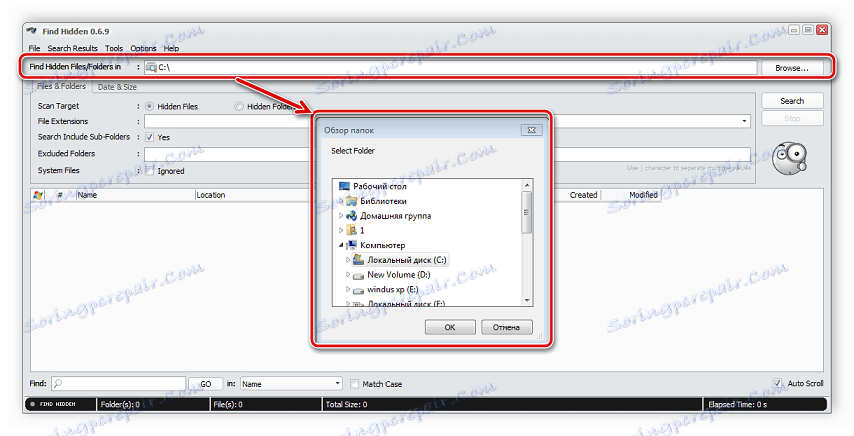
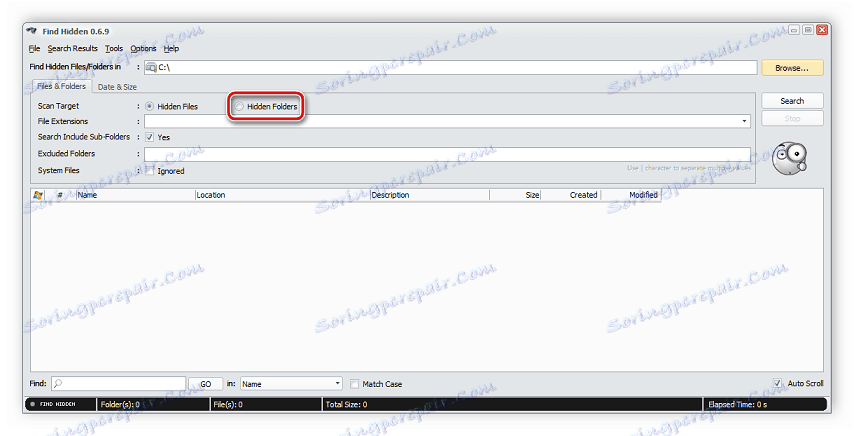

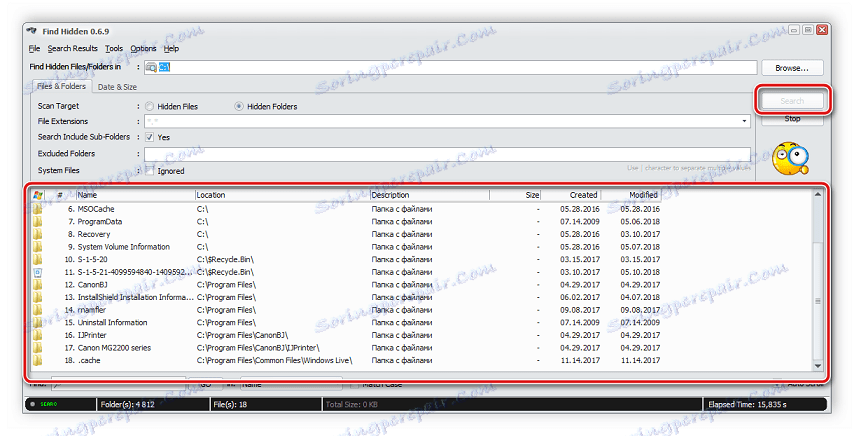
يمكنك الآن الانتقال إلى المكان الذي يوجد فيه المجلد ، وتحريره ، وحذفه ، وتنفيذ معالجات أخرى.
تجدر الإشارة إلى أن حذف ملفات أو مجلدات النظام المخفية قد يؤدي إلى تعطل النظام أو إيقاف تشغيل كامل لنظام Windows.
الطريقة 2: مكتشف الملفات المخفية
لا يتيح لك Finder File Finder العثور على الملفات والمجلدات المخفية على الكمبيوتر بأكمله فحسب ، ولكن أيضًا ، أثناء تشغيله ، يقوم باستمرار بمسح القرص الصلب بحثًا عن التهديدات المقنعة على هيئة وثائق مخفية. البحث عن المجلدات المخفية في هذا البرنامج على النحو التالي:
- ابدأ في "الباحث عن الملفات المخفية" وانتقل مباشرةً إلى نظرة عامة على المجلد ، حيث ستحتاج إلى تحديد مكان للبحث عنه. يمكنك اختيار قسم القرص الثابت أو مجلد محدد أو كل مرة واحدة.
- قبل البدء في المسح ، لا تنسى تكوينه. في نافذة منفصلة ، تحتاج إلى تحديد مربعات الاختيار ، التي ينبغي تجاهلها. إذا كنت تريد البحث عن المجلدات المخفية ، فاحرص على إزالة علامة الاختيار من العنصر "لا تفحص المجلدات المخفية" .
- قم بتشغيل مسح ضوئي بالنقر فوق الزر المناظر في النافذة الرئيسية. إذا كنت لا تريد الانتظار حتى نهاية جمع النتائج ، فما عليك سوى النقر فوق "إيقاف المسح" . في أسفل القائمة سيتم عرض جميع الكائنات التي تم العثور عليها.
- انقر بزر الماوس الأيمن على كائن لتنفيذ معاملات متعددة معه ، على سبيل المثال ، يمكنك حذفها مباشرة في البرنامج ، أو فتح المجلد الجذر أو البحث عن التهديدات.
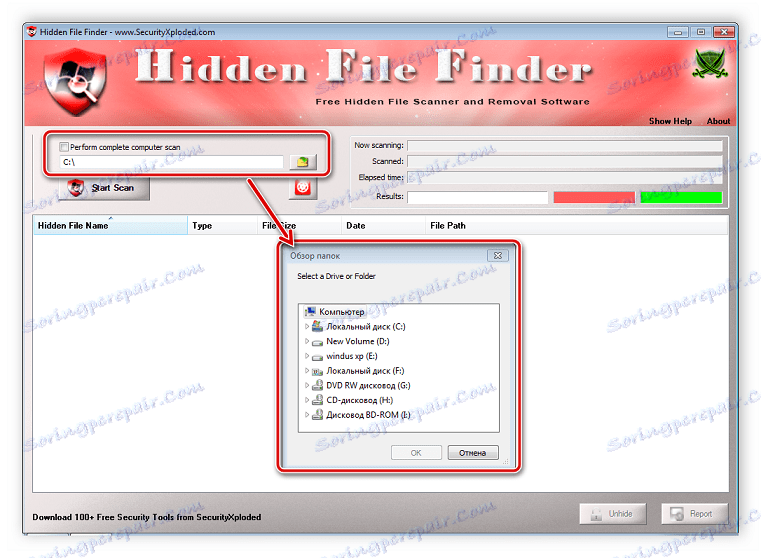
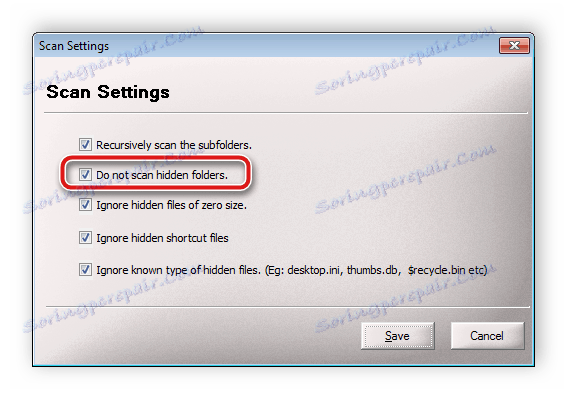
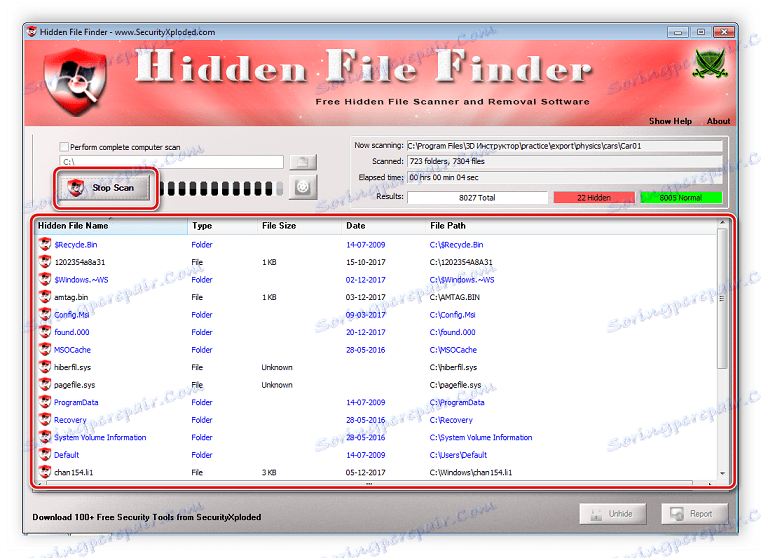
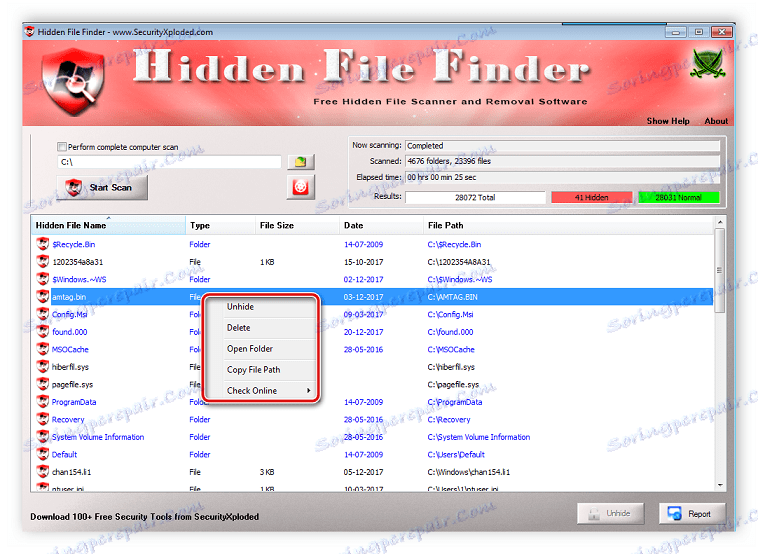
الطريقة الثالثة: كل شيء
عندما تحتاج إلى إجراء بحث متقدم عن المجلدات المخفية باستخدام فلاتر معينة ، فإن برنامج "كل شيء" هو الأنسب. وتركز وظيفتها بشكل محدد على هذه العملية ، ويتم إعداد الفحص وبدء تشغيله في بضع خطوات:
- افتح قائمة "البحث" المنبثقة واختر "بحث متقدم" .
- أدخل الكلمات أو العبارات الموجودة في أسماء المجلدات. بالإضافة إلى ذلك ، فإن البرنامج قادر على إجراء عمليات البحث عن الكلمات الرئيسية وداخل الملفات أو المجلدات ، ولهذا سوف تحتاج أيضًا إلى ملء السطر المقابل.
- اذهب إلى الأسفل قليلاً في النافذة ، حيث في المعلمة "Filter" حدد "Folder" وفي قسم "Attributes" ، حدد المربع "Hidden" .
- أغلق النافذة ، وبعدها سيتم تحديث المرشحات فورًا ، وسيقوم البرنامج بمسحها ضوئيًا. يتم عرض النتائج في قائمة في النافذة الرئيسية. انتبه إلى الخط أعلاه ، إذا تم تثبيت فلتر الملفات المخفية ، فستظهر عبارة "attrib: H" هناك.
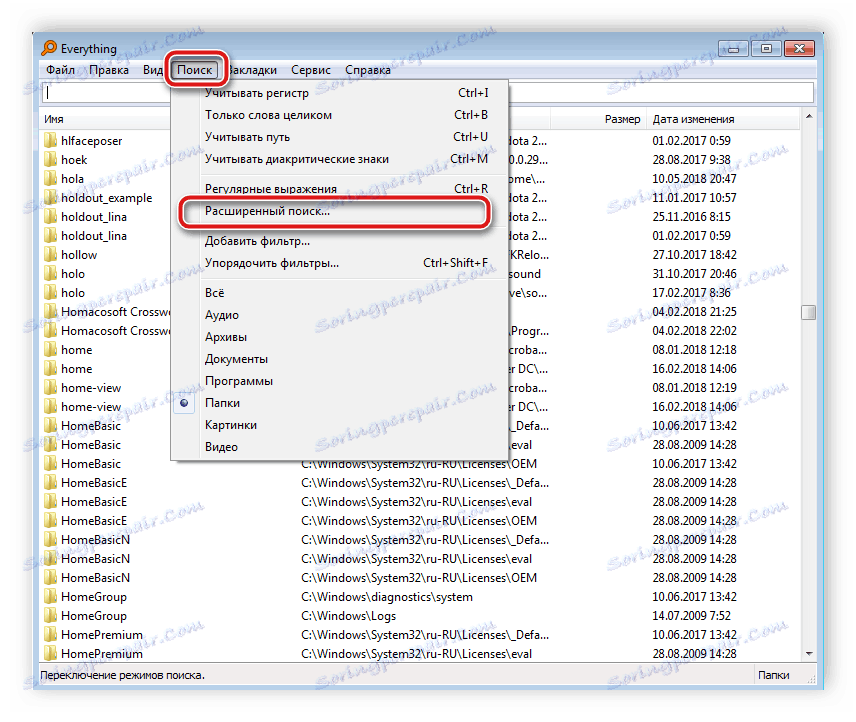
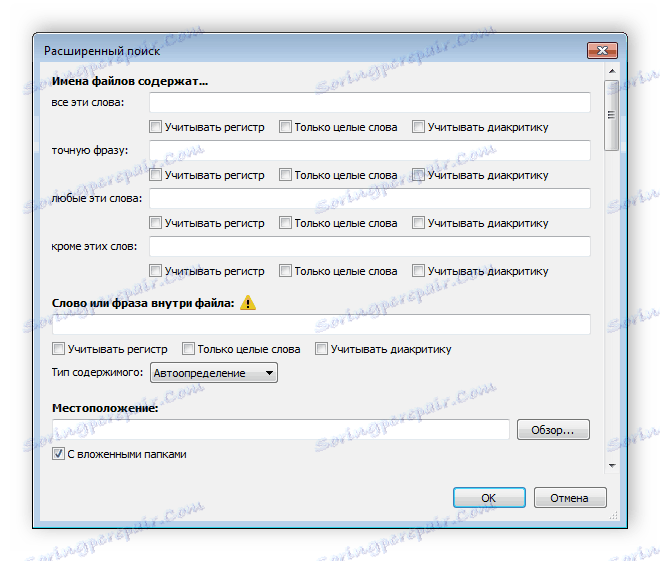
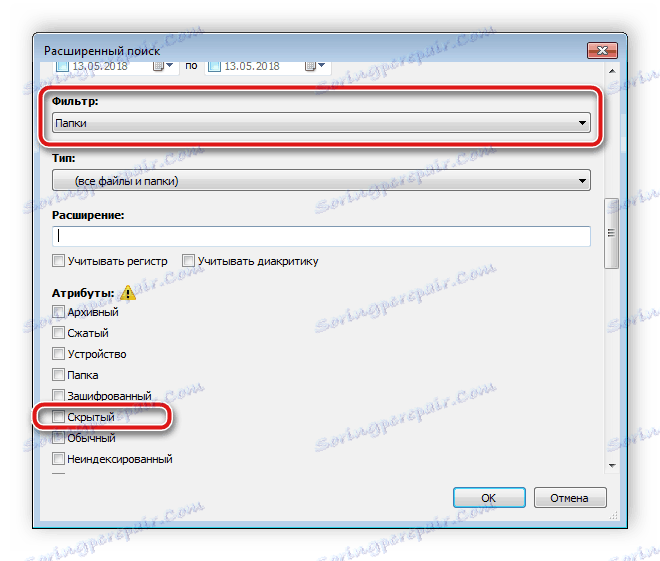
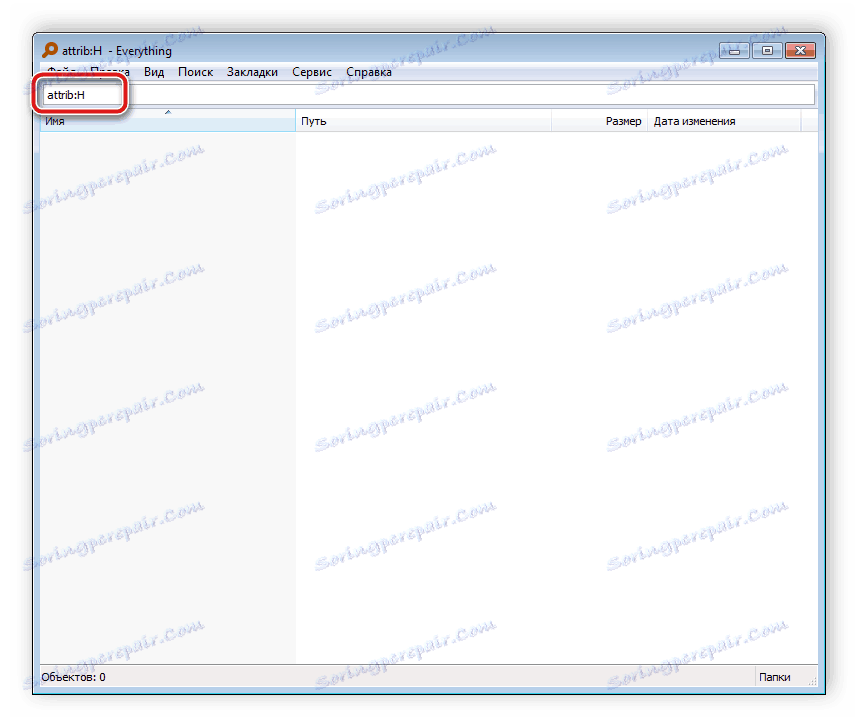
الطريقة الرابعة: البحث اليدوي
يسمح Windows للمسؤول بالوصول إلى كافة المجلدات المخفية ، ولكن سيكون عليك البحث عنها بنفسك. ليس من الصعب تشغيل هذه العملية ، فستحتاج إلى تنفيذ بعض الإجراءات فقط:
- افتح "ابدأ" وانتقل إلى "لوحة التحكم" .
- ابحث عن الأداة المساعدة "خيارات المجلد" وتشغيلها.
- انقر فوق علامة التبويب "عرض" .
- في نافذة "الإعدادات المتقدمة" ، انتقل إلى أسفل القائمة ووضع نقطة بالقرب من العنصر "إظهار الملفات والمجلدات ومحركات الأقراص المخفية" .
- انقر على زر "تطبيق" ويمكنك إغلاق هذه النافذة.
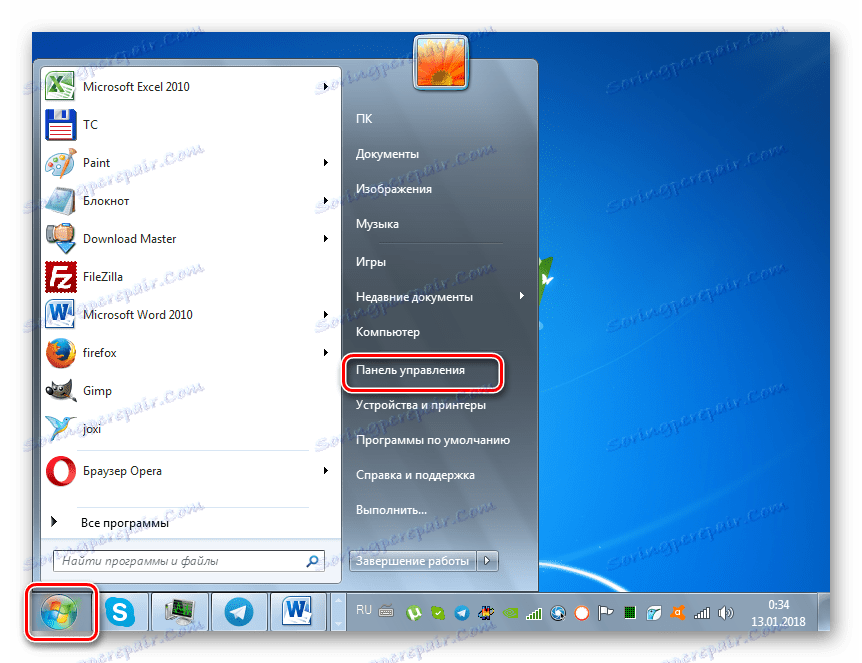
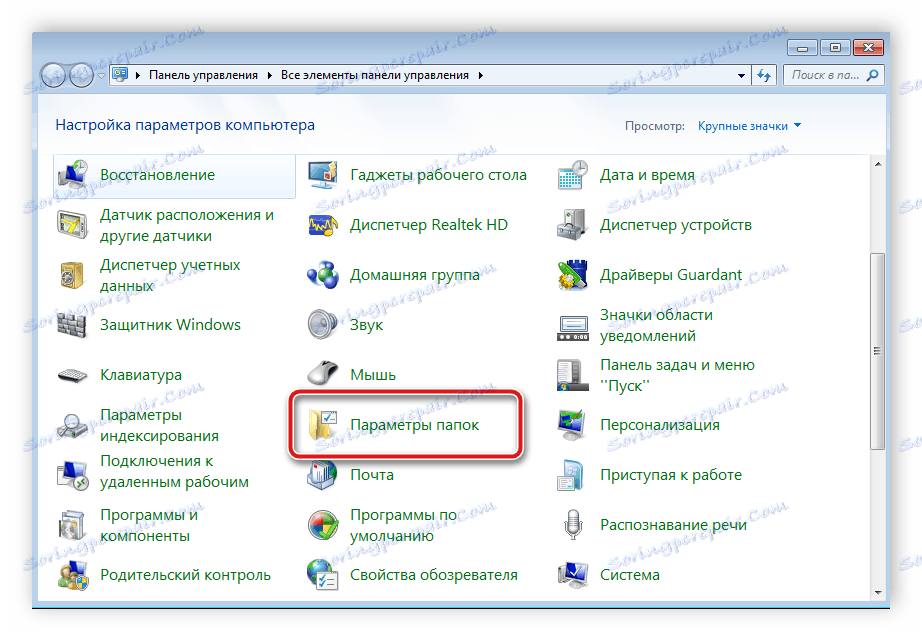
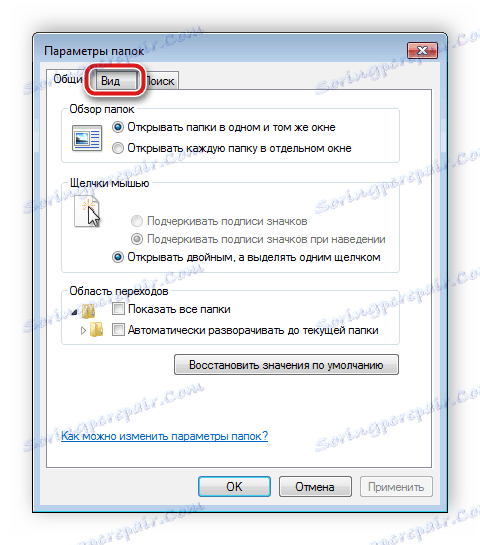
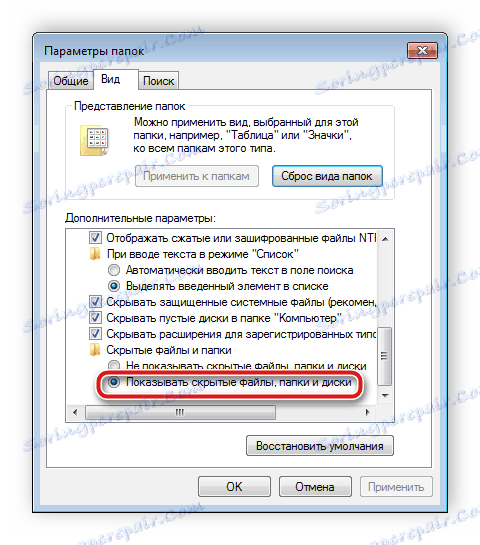
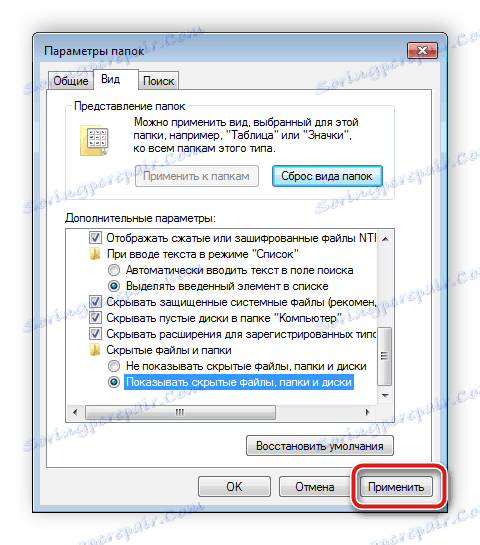
يبقى فقط للبحث عن المعلومات الضرورية على جهاز الكمبيوتر. للقيام بذلك ، ليس من الضروري عرض كافة الأقسام على القرص الثابت. أسهل طريقة هي استخدام وظيفة البحث المضمنة:
- انتقل إلى "جهاز الكمبيوتر" وفي المربع "بحث" أدخل اسم المجلد. انتظر حتى تظهر العناصر في النافذة. هذا المجلد ، الذي سيكون رمزه شفافًا ، ويكون مخفيًا.
- إذا كنت تعرف حجم المكتبة أو تاريخ آخر تعديل لها ، حدد هذه المعلمات في مرشح البحث ، مما يؤدي إلى تسريع العملية بشكل كبير.
- في حالة عدم تحقيق البحث للنتائج المرجوة ، قم بتكرارها في أماكن أخرى ، على سبيل المثال ، في المكتبات أو المجموعة المنزلية أو في أي مكان مرغوب فيه على الكمبيوتر.
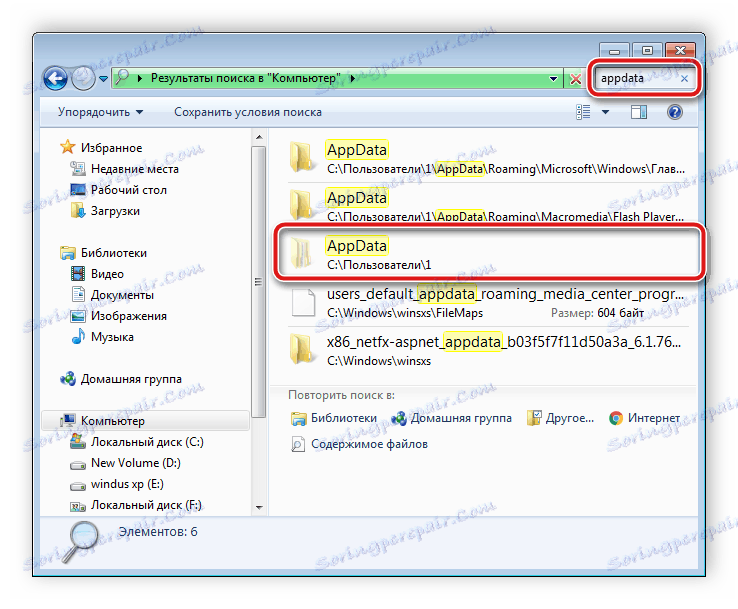
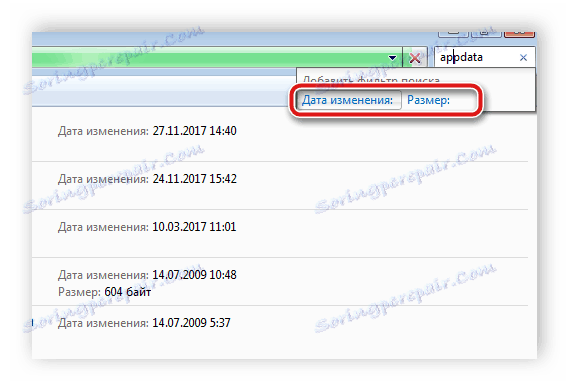
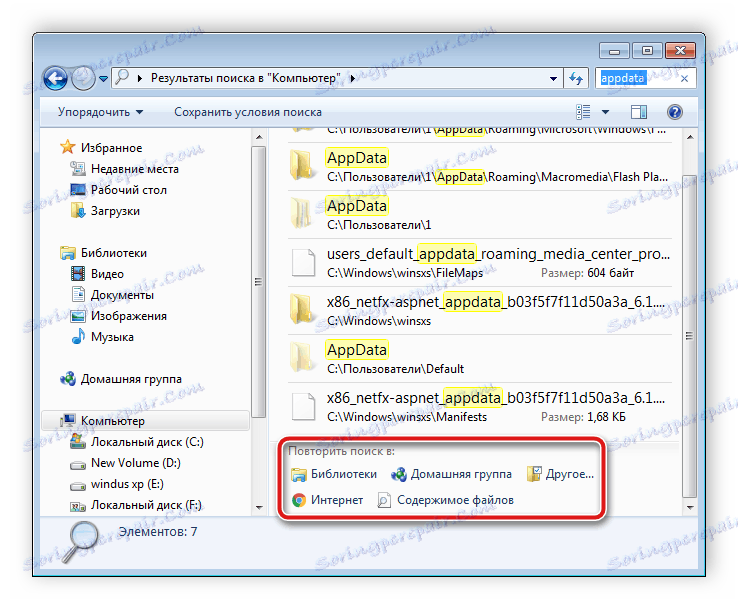
لسوء الحظ ، هذه الطريقة مناسبة فقط إذا كان المستخدم يعرف اسم أو حجم أو تاريخ تغيير المجلد المخفي. إذا لم تكن هذه المعلومات متوفرة ، فإن العرض اليدوي لكل موقع على الكمبيوتر سيستغرق الكثير من الوقت ، حيث سيكون من الأسهل البحث من خلال برنامج خاص.
العثور على المجلدات المخفية على جهاز الكمبيوتر ليست صفقة كبيرة ، مطلوب من المستخدم لتنفيذ إجراءات قليلة فقط للحصول على المعلومات الضرورية. البرامج الخاصة تبسط هذه العملية بشكل أكبر وتسمح لك بتنفيذها بشكل أسرع.
انظر أيضا: حل المشكلة بالملفات والمجلدات المخفية على محرك أقراص فلاش